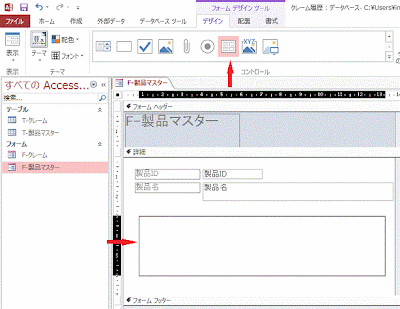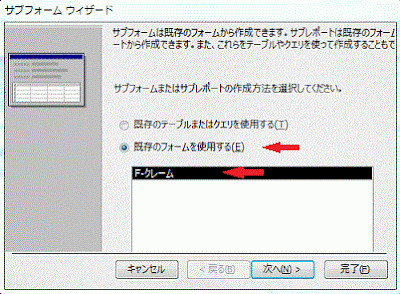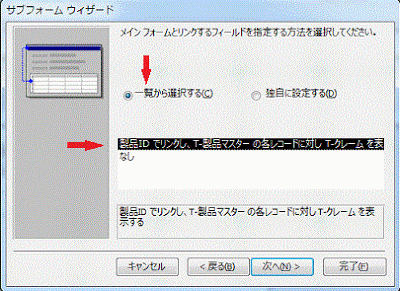アクセス・Access2013でサブフォームを作成し使用する方法 その2 です。
親フォームになる「F-製品マスター」をデザインモードで開きます。 リボンの[フォームデザインツール]-[デザイン]の「サブフォーム/サブレポート」を選択し、下のフォーム上にドラックし配置します。
サブフォームウィザードが始まります。
「サブフォームは既存のフォームから作成できます。サブフォームは既存のフォームまたはレポートから作成できます。また、これらをテーブルやクエリを使って作成できます。サブフォームまたはサブレポートの作成方法を選択してください。」
既存のフォームを使用するを選択し、「 F-クレーム」を選択します。
「メインフォームとリンクするフィールドを指定する方法を選択してください」
一覧から選択するを選択し、製品ID でリンクし、T-製品マスター の各レコードに対して T-クレーム を表示する を選択します。
「サブフォームまたはサブレポートの名前を指定してください」
名前を入力します、ここでは「F-クレームsub」としました。 [完了]ボタンをクリックし終了です。
サブフォームが配置できました。
アクセス・Access2013でサブフォームを作成し使用する方法 その3 へ続きます。